1、打开PS,CTRL+J进行复制

2、适当的调节一下色温,室外色温偏冷一些更舒服

3、适当提高一些曝光度和对比度,增加亮度和加深人物与背景的对比度
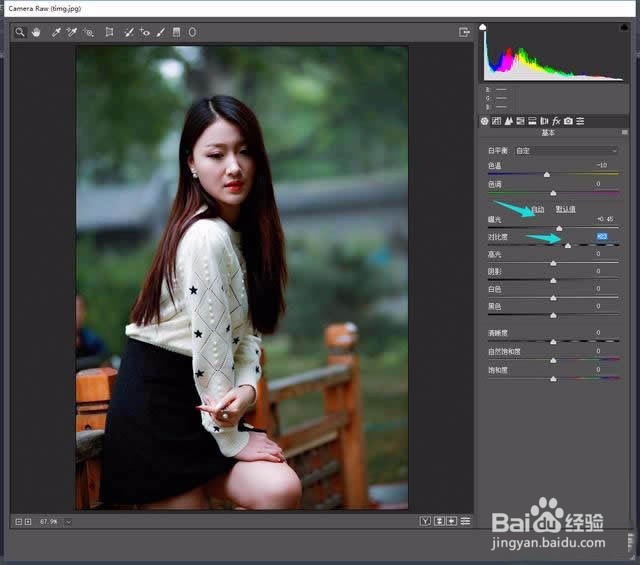
4、对高光阴影进行调整,根据自己的图片需要进行调整
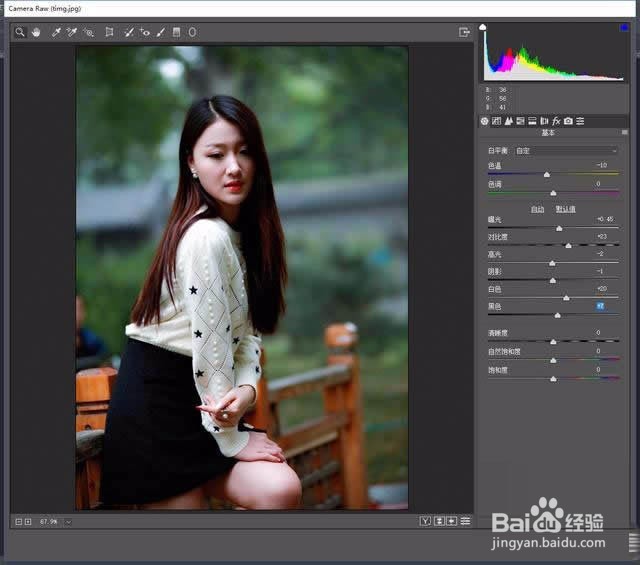
5、清晰度饱和度根据自己的需要调整
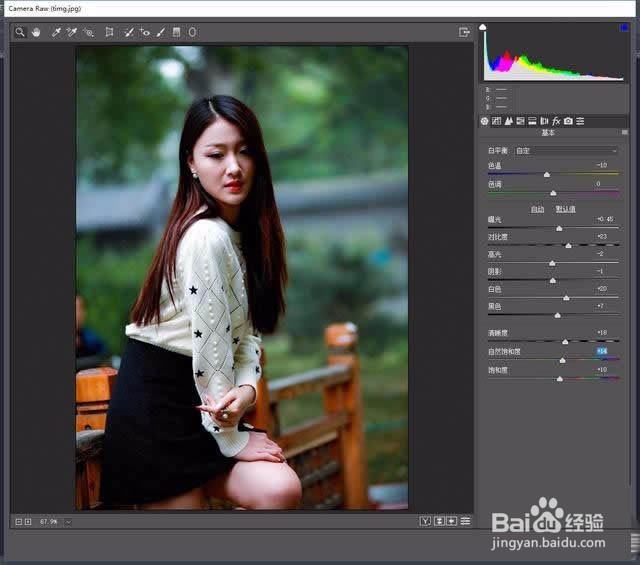
6、调整明亮度
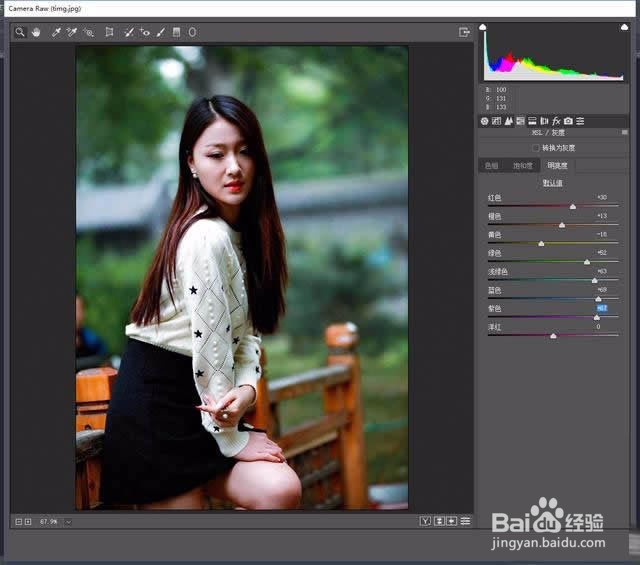
7、调整饱和度
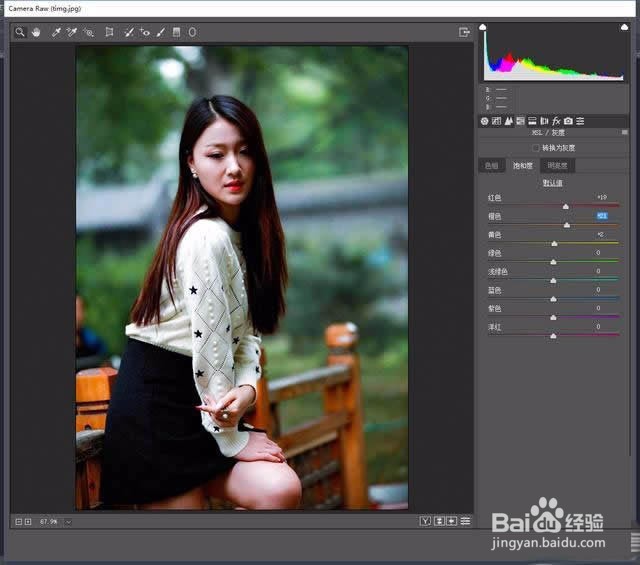
8、调整色相
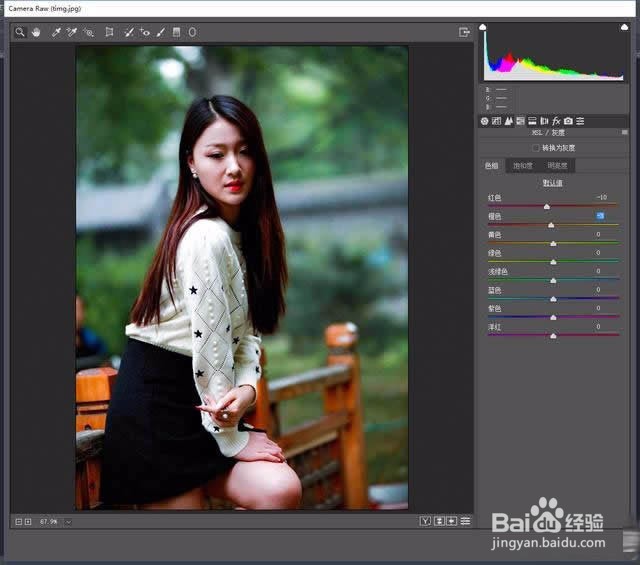
9、然后对人物进行磨皮。磨皮方法很多我,我这里用滤镜

10、最后保存导出

11、以上就是关于Photoshop怎么把发灰的照片变得更清晰更艳丽的全部内容,希望大家看完有所收获!
时间:2024-10-26 21:08:48
1、打开PS,CTRL+J进行复制

2、适当的调节一下色温,室外色温偏冷一些更舒服

3、适当提高一些曝光度和对比度,增加亮度和加深人物与背景的对比度
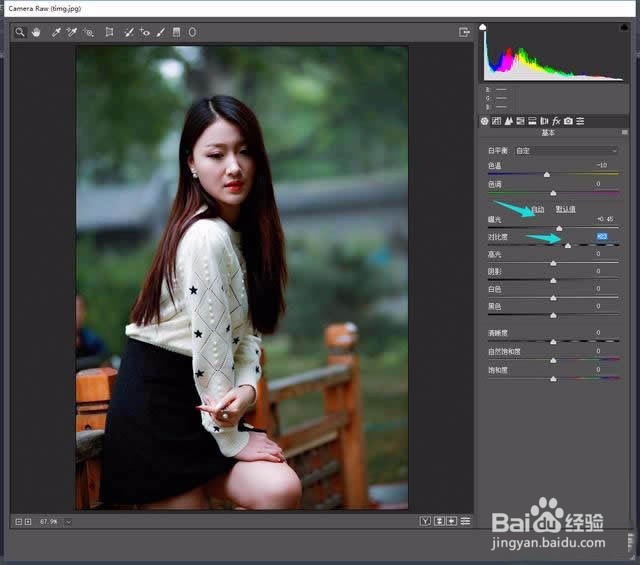
4、对高光阴影进行调整,根据自己的图片需要进行调整
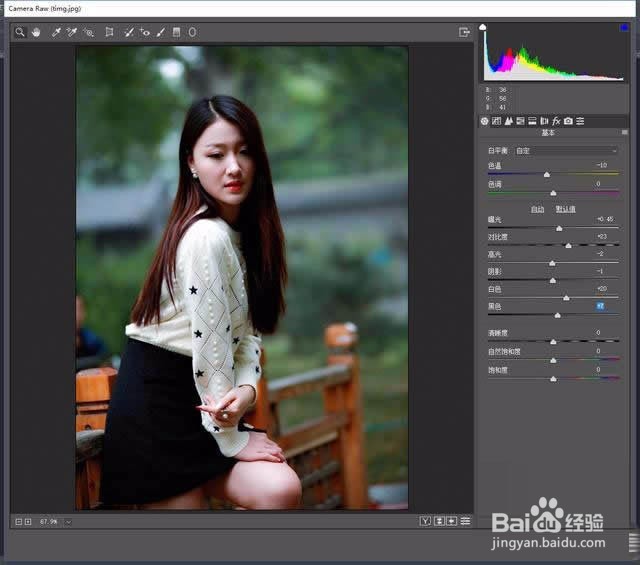
5、清晰度饱和度根据自己的需要调整
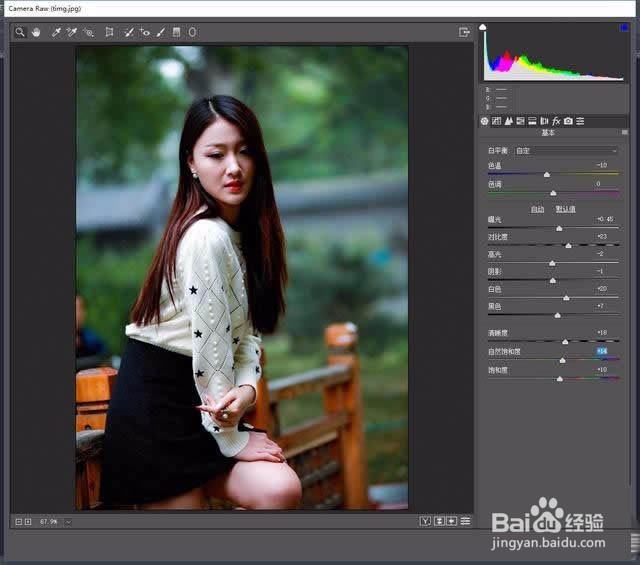
6、调整明亮度
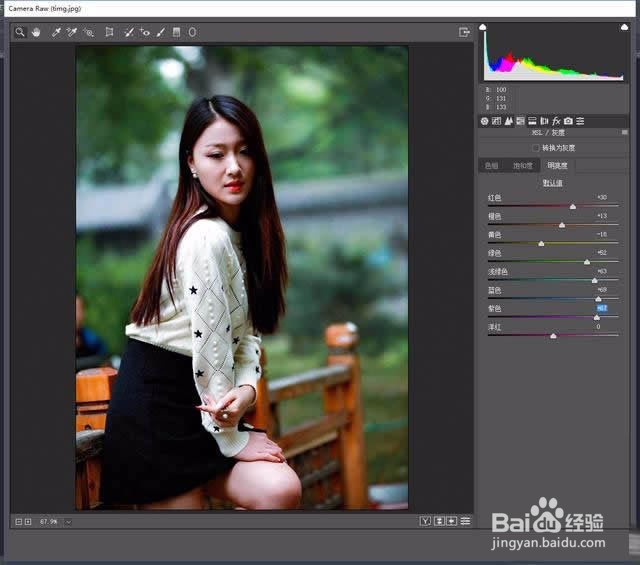
7、调整饱和度
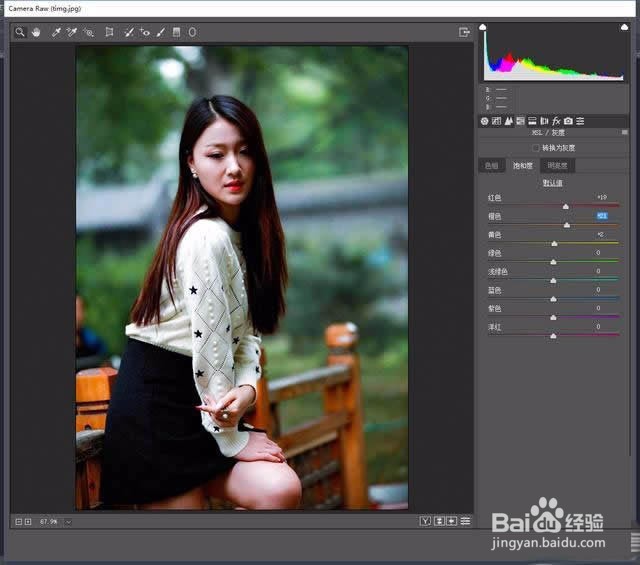
8、调整色相
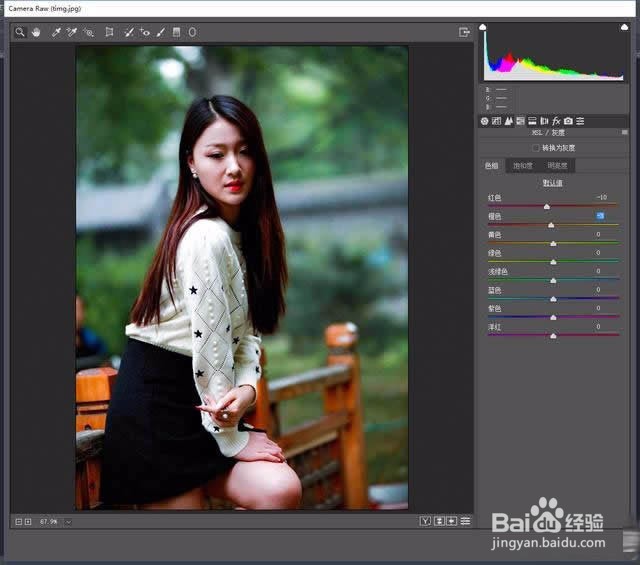
9、然后对人物进行磨皮。磨皮方法很多我,我这里用滤镜

10、最后保存导出

11、以上就是关于Photoshop怎么把发灰的照片变得更清晰更艳丽的全部内容,希望大家看完有所收获!
